2 cara mudah untuk memasang kemas kini Windows 11 22H2 sekarang
Sejak Microsoft mengumumkan kemas kini Windows 11 22H2 atau Sun Valley, ia telah menjadi bualan ramai. Syarikat itu telah membayangkan versi terkini yang akan datang dalam beberapa bulan akan datang, tetapi anda boleh mencuba kemas kini 22H2 sekarang jika anda mahu. Mari kita lihat prosesnya.
Cara memasang Kemas Kini Windows 11 22H2
Kemas Kini Windows 11 22H2 atau Kemas Kini Sun Valley kini tersedia untuk Windows Insiders pada Saluran Beta dan Dev.
Saluran Dev telah mengusahakan kemas kini ini untuk seketika, dengan pratonton tambahan ciri akan datang dalam kemas kini masa hadapan seperti Bar Pengawal Xbox.
Pada masa ini, berikut adalah semua keperluan untuk memasang Windows 11 22H2 pada sistem anda.
Keperluan
Anda mesti berdaftar dalam Program Windows Insider (Saluran Beta): Apa yang anda perlukan hanyalah akaun Microsoft yang didaftarkan dalam Program Windows Insider dalam Saluran Beta. . Ini akan menjadikan anda layak untuk memuat turun ISO Windows 11 22H2 atau mengemas kini terus menggunakan Windows Update. Jika anda belum melakukannya, gunakan pautan ini untuk mendaftar untuk Program Windows Insider.
Malangnya, pengguna saluran Dev menjalankan kemas kini 22H2 yang berbeza daripada kemas kini Sun Valley dan kehilangan beberapa ciri yang disertakan dalam binaan saluran beta.
Cara memasang Windows 11 22H2
Selepas anda melengkapkan pendaftaran anda untuk Program Windows Insider, gunakan mana-mana kaedah berikut untuk memasang Windows 11 22H2 pada PC anda.
Kaedah 1: Gunakan Kemas Kini Windows
Pastikan anda dilog masuk dengan akaun Microsoft yang sama yang anda gunakan untuk mendaftar untuk Program Windows Insider. Tekan Windows + i dan klik Kemas Kini Windows.
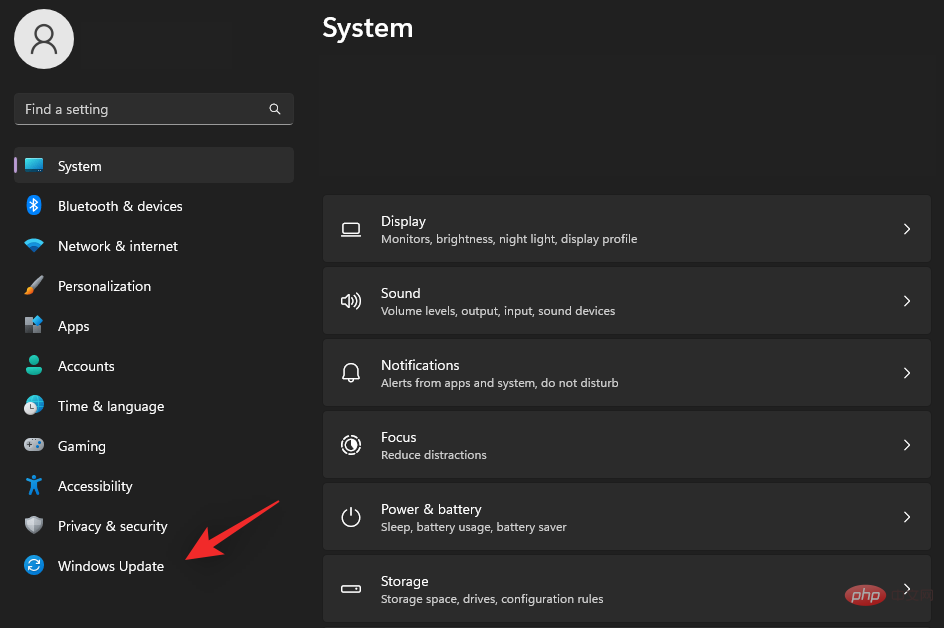
Klik sekarang Semak Kemas Kini.
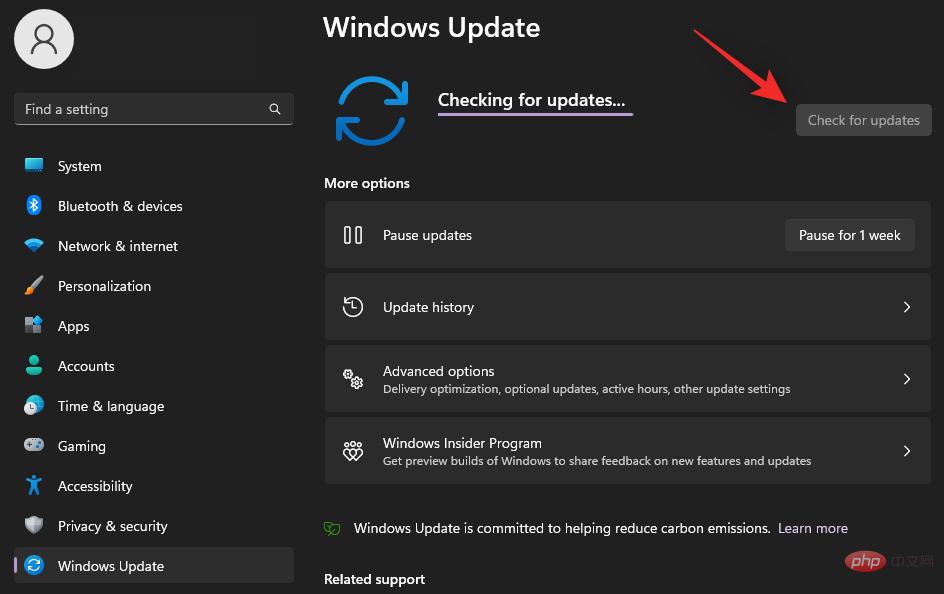
Tunggu Windows menyemak kemas kini yang tersedia dan jika semuanya berjalan lancar, kemas kini ciri daripada saluran beta atau dev akan dipaparkan dalam senarai ini. Jika perlu, klik untuk memuat turun dan memasang. Sebaik-baiknya, anda tidak perlu melakukan ini melainkan anda menggunakan sambungan bermeter.
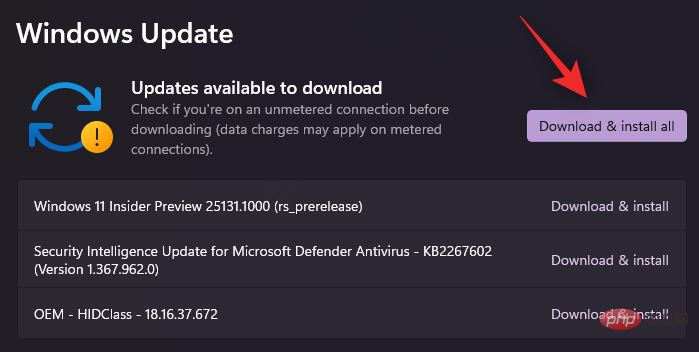
Itu sahaja! Duduk, berehat dan biarkan Windows Update melakukan tugasnya. Muat turun mungkin mengambil sedikit masa, bergantung pada rangkaian semasa anda dan lebar jalur yang tersedia. Setelah selesai, anda akan digesa untuk memulakan semula sistem anda dan kemas kini akan bermula selepas anda memulakan semula sistem anda. Komputer anda akan dimulakan semula beberapa kali semasa memasang kemas kini, ini adalah perkara biasa.
Kaedah 2: Menggunakan ISO
Anda juga boleh memilih untuk menggunakan ISO untuk membersihkan pemasangan Windows 11 22H2 pada sistem anda. Sila ikuti tutorial di bawah untuk membantu anda melalui proses tersebut.
- Windows 11 22H2 Insider ISO | Muat Turun Pautan
Lawati pautan di atas dalam penyemak imbas pilihan anda dan gunakan akaun Microsoft anda Log masuk. Pastikan anda menggunakan akaun yang sama yang anda gunakan untuk mendaftar untuk Program Windows Insider. Setelah log masuk, tatal ke bawah dan klik pada menu lungsur untuk Pilih edisi .
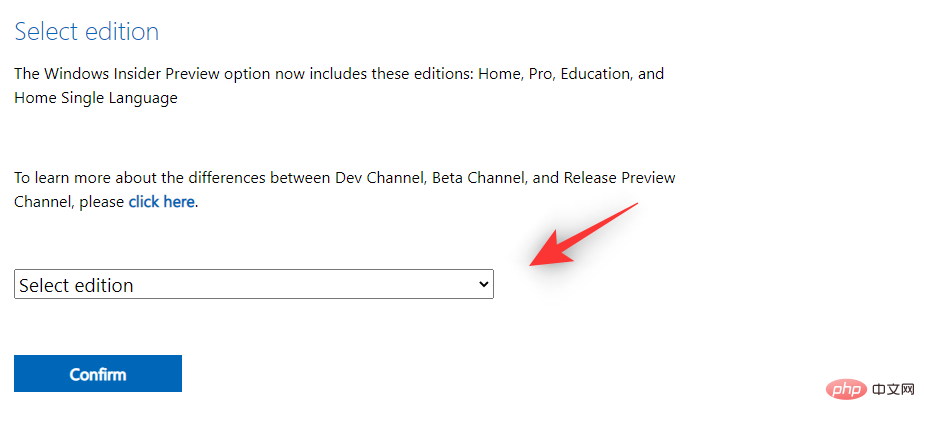
Pilih Preview Windows 11 Insider (Saluran Beta) – Bina 22621.
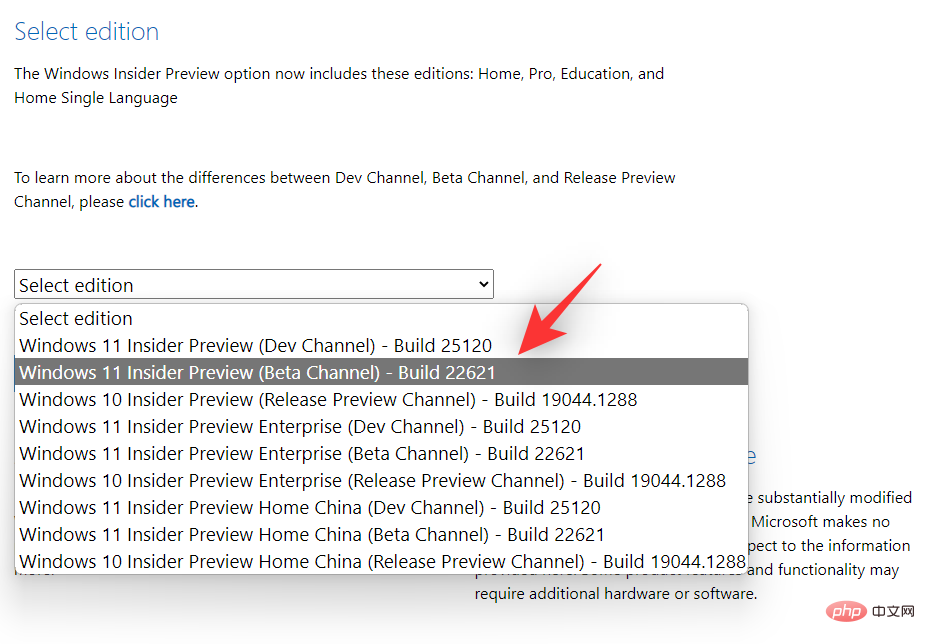
Klik Sahkan.
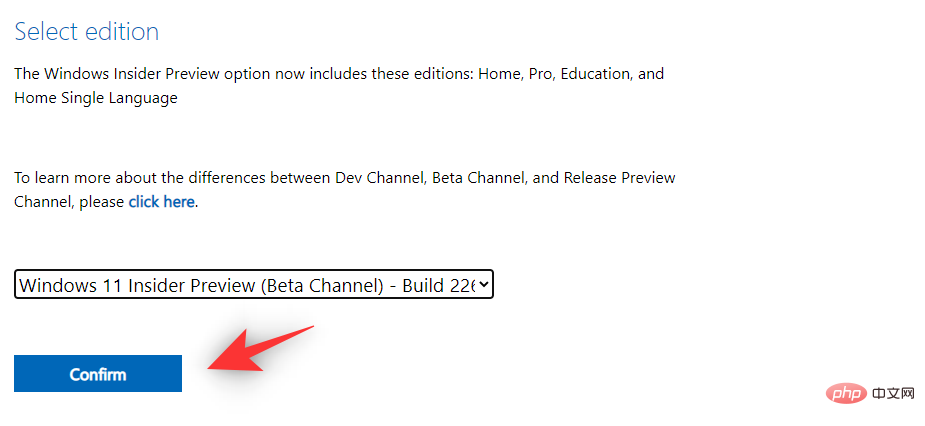
Klik menu lungsur turun untuk memilih bahasa produk .
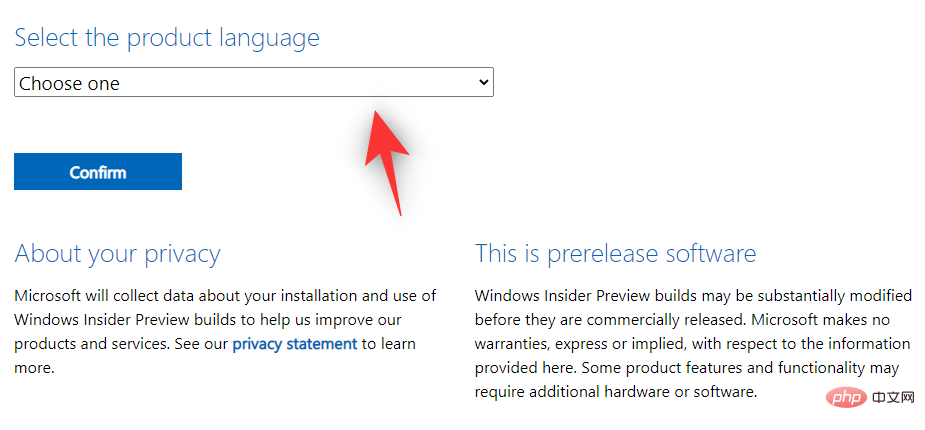
Pilih bahasa pilihan anda daripada senarai.
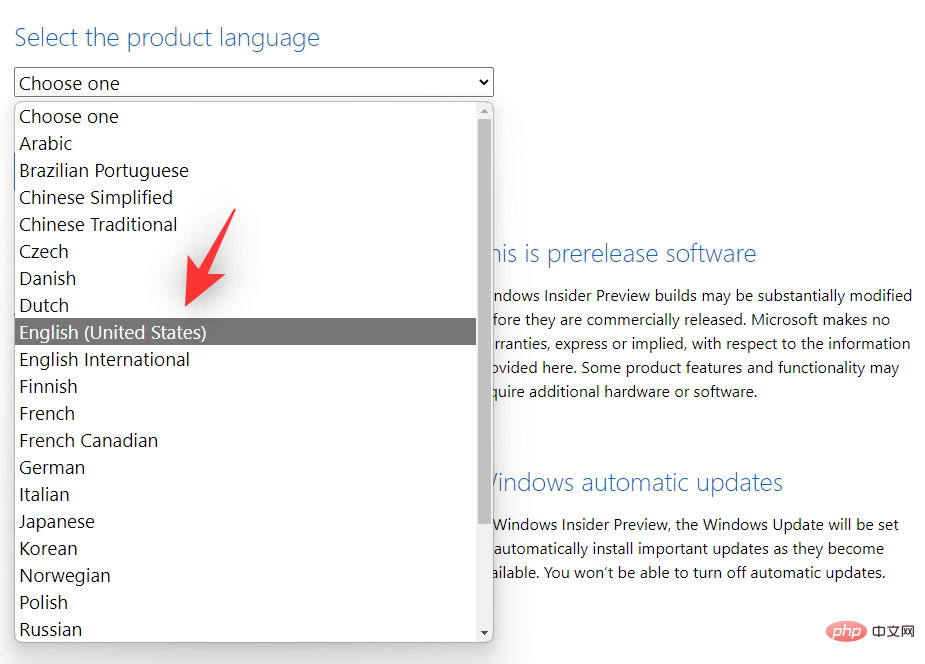
Klik Sahkan.
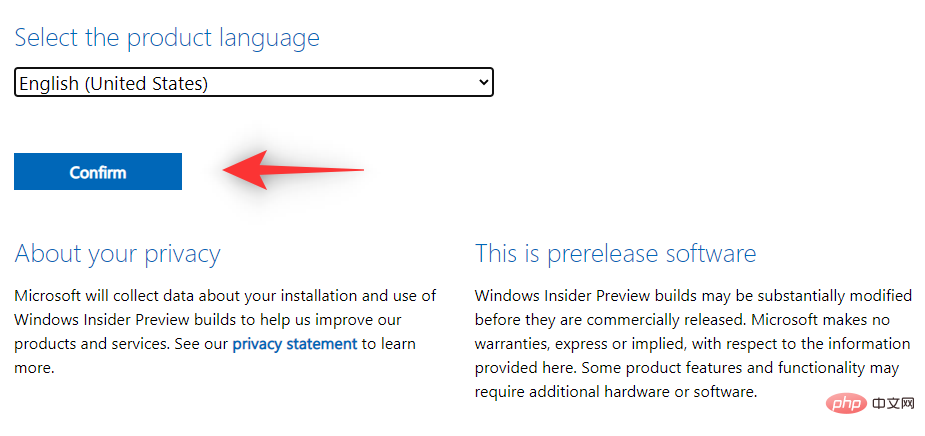
Microsoft kini akan membuat pautan muat turun untuk alamat IP anda. Klik Muat Turun 64-bit untuk memuat turun ISO dan menyimpannya di lokasi yang mudah pada storan setempat anda.
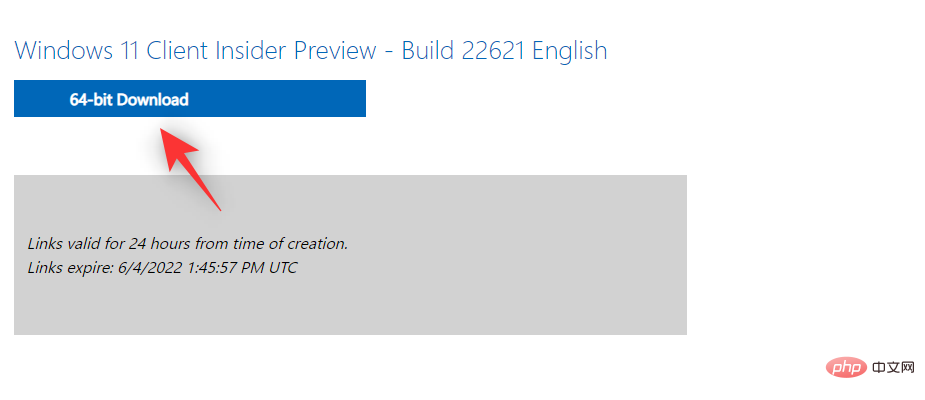
Selepas memuat turun ISO, klik kanan padanya dan klik Lekapkan. Sekarang cuma klik dua kali dan jalankan persediaan dari PC ini.
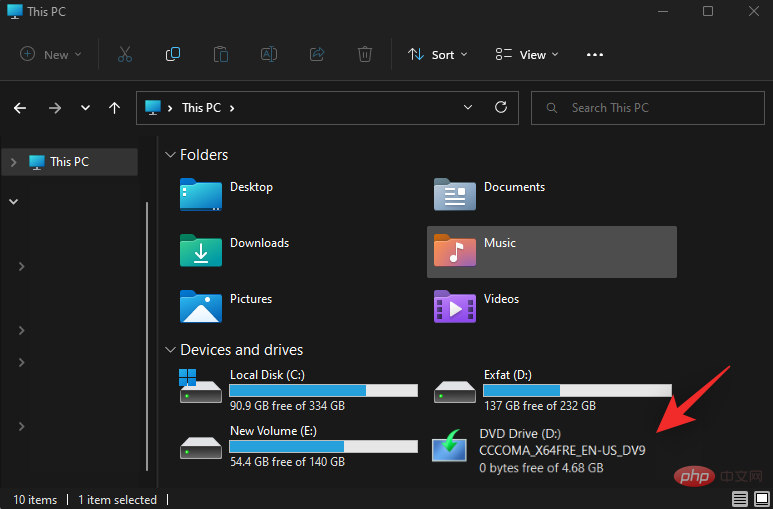
Itu sahaja! Anda kini boleh mengikuti arahan pada skrin untuk memasang Windows 11 22H2 pada PC anda.
Atas ialah kandungan terperinci 2 cara mudah untuk memasang kemas kini Windows 11 22H2 sekarang. Untuk maklumat lanjut, sila ikut artikel berkaitan lain di laman web China PHP!

Alat AI Hot

Undresser.AI Undress
Apl berkuasa AI untuk mencipta foto bogel yang realistik

AI Clothes Remover
Alat AI dalam talian untuk mengeluarkan pakaian daripada foto.

Undress AI Tool
Gambar buka pakaian secara percuma

Clothoff.io
Penyingkiran pakaian AI

AI Hentai Generator
Menjana ai hentai secara percuma.

Artikel Panas

Alat panas

Notepad++7.3.1
Editor kod yang mudah digunakan dan percuma

SublimeText3 versi Cina
Versi Cina, sangat mudah digunakan

Hantar Studio 13.0.1
Persekitaran pembangunan bersepadu PHP yang berkuasa

Dreamweaver CS6
Alat pembangunan web visual

SublimeText3 versi Mac
Perisian penyuntingan kod peringkat Tuhan (SublimeText3)

Topik panas
 1376
1376
 52
52
 Bagaimana untuk menjalankan fail JAR pada Windows 11 atau 10
May 12, 2023 pm 06:34 PM
Bagaimana untuk menjalankan fail JAR pada Windows 11 atau 10
May 12, 2023 pm 06:34 PM
Windows 11 mampu menjalankan sejumlah besar jenis fail dengan atau tanpa aplikasi pihak ketiga luaran. Ia bukan sahaja membolehkan anda melaksanakan pelbagai tugas daripada keselesaan PC anda, tetapi ia juga memastikan anda boleh memanfaatkan keupayaan mentah PC anda. Hari ini, kita akan melihat jenis fail yang kompleks—jar—dan memberitahu anda cara membukanya pada Windows 11 atau Windows 10 PC. Apakah fail jar? jar ialah format pakej arkib yang mungkin mengandungi program Java boleh laku atau tidak. Arkib ini boleh mengandungi aplikasi Java atau kod sumber, yang kemudiannya boleh digunakan untuk menyusun dan menjalankan aplikasi tanpa perlu menulis kod berasingan untuk setiap aplikasi. Terdapat pelbagai cara yang anda boleh
 Bagaimana untuk melumpuhkan penguatkuasaan tandatangan pemandu dalam Windows 11
May 20, 2023 pm 02:17 PM
Bagaimana untuk melumpuhkan penguatkuasaan tandatangan pemandu dalam Windows 11
May 20, 2023 pm 02:17 PM
Microsoft telah membina beberapa ciri keselamatan ke dalam Windows untuk memastikan PC anda kekal selamat. Salah satunya ialah penguatkuasaan tandatangan pemandu dalam Windows 11. Apabila ciri ini didayakan, ia memastikan bahawa hanya pemacu yang ditandatangani secara digital oleh Microsoft boleh dipasang pada sistem. Ini sangat membantu kebanyakan pengguna kerana ia melindungi mereka. Tetapi terdapat kelemahan untuk membolehkan penguatkuasaan tandatangan pemandu. Katakan anda menemui pemandu yang berfungsi untuk peranti anda, tetapi ia tidak ditandatangani oleh Microsoft, walaupun ia benar-benar selamat. Tetapi anda tidak akan dapat memasangnya. Oleh itu, anda mesti tahu bagaimana untuk melumpuhkan log masuk pemandu dalam Windows 11
 4 Cara untuk Mendayakan atau Lumpuhkan Microsoft Store pada Windows 11 atau 10
May 14, 2023 am 10:46 AM
4 Cara untuk Mendayakan atau Lumpuhkan Microsoft Store pada Windows 11 atau 10
May 14, 2023 am 10:46 AM
Berikut ialah beberapa kemungkinan sebab anda perlu melumpuhkan Microsoft Store: Hentikan pemberitahuan yang tidak diingini. Simpan data dengan mengehadkan proses latar belakang Gedung Microsoft untuk meningkatkan keselamatan atau privasi Menangani beberapa isu yang berkaitan dengan Gedung atau apl yang dipasangnya. Hadkan kanak-kanak, ahli keluarga atau pengguna lain daripada memuat turun apl tanpa kebenaran. Langkah Melumpuhkan atau Mendayakan Gedung Windows Sebelum mengikuti tutorial ini, melumpuhkan Gedung Microsoft juga akan menghentikan pemasangan mana-mana apl yang memerlukan perkhidmatannya. Untuk menggunakan kedai, pengguna perlu mendayakan perkhidmatannya dengan cara yang sama seperti menyekatnya. 1. Sekat perkhidmatan latar belakang WindowsStore Marilah kami daripada menyekat Microsoft Store sebagai
 Bagaimana untuk membetulkan ralat pengaktifan Windows 11 0xc004c060
May 17, 2023 pm 08:47 PM
Bagaimana untuk membetulkan ralat pengaktifan Windows 11 0xc004c060
May 17, 2023 pm 08:47 PM
Mengapa saya menghadapi ralat pengaktifan Windows 11 0xc004c060? Mula-mula pastikan anda menggunakan Windows tulen dan kunci lesen itu sah. Juga, semak sama ada ia diperoleh daripada sumber rasmi dan jika kunci itu sesuai untuk versi OS yang dipasang. Jika terdapat masalah dengan mana-mana perkara ini, anda mungkin menghadapi ralat pengaktifan Windows 11 0xc004c060. Jadi pastikan anda mengesahkan ini dan jika anda mendapati semuanya teratur, teruskan ke bahagian seterusnya. Jika anda memperoleh kunci melalui cara yang tidak boleh dipercayai atau percaya bahawa salinan yang dipasang adalah versi cetak rompak, anda perlu membeli kunci yang sah daripada Microsoft. Di samping itu, tetapan tersalah konfigurasi, tiada
 Bagaimana untuk membetulkan ralat runtime 339 pada Windows 11/10
May 13, 2023 pm 11:22 PM
Bagaimana untuk membetulkan ralat runtime 339 pada Windows 11/10
May 13, 2023 pm 11:22 PM
Terdapat beberapa sebab mengapa ralat masa jalan 339 berlaku semasa menjalankan program. Sesetengah daripada mereka mungkin bahawa beberapa fail ocx atau dll hilang, rosak atau dll atau ocx tidak didaftarkan. Ini akan menjadi pengalaman yang menjengkelkan untuk kelancaran pelaksanaan aplikasi. Berikut ialah beberapa mesej ralat yang mungkin anda lihat untuk Ralat Runtime 339 - Ralat Masa Jalan 339: Komponen DUZOCX32.OCX tidak didaftarkan dengan betul atau fail hilang. Ralat - Ralat Masa Jalan 339. Komponen MSMASK32.ocx atau salah satu kebergantungannya tidak didaftarkan dengan betul; fail itu hilang atau tidak sah. Ralat – Ralat Masa Jalan '339': Komponen 'FM20.DLL' atau salah satu kebergantungannya tidak dinyatakan dengan betul
 0x80010105: Bagaimana untuk membetulkan ralat kemas kini Windows ini
May 17, 2023 pm 05:44 PM
0x80010105: Bagaimana untuk membetulkan ralat kemas kini Windows ini
May 17, 2023 pm 05:44 PM
Microsoft kerap mengeluarkan kemas kini Windows untuk meningkatkan fungsi atau meningkatkan keselamatan sistem pengendalian. Anda boleh mengabaikan beberapa kemas kini ini, tetapi adalah penting untuk sentiasa memasang kemas kini keselamatan. Semasa memasang kemas kini ini, anda mungkin menghadapi kod ralat 0x80010105. Sambungan yang tidak stabil biasanya menyebabkan kebanyakan ralat kemas kini, dan setelah sambungan diwujudkan semula, anda boleh pergi. Walau bagaimanapun, sesetengahnya memerlukan lebih banyak penyelesaian masalah teknikal, seperti ralat 0x80010105, yang akan kita lihat dalam artikel ini. Apakah yang menyebabkan ralat WindowsUpdate 0x80010105? Ralat ini mungkin berlaku jika komputer anda tidak dikemas kini untuk seketika. Sesetengah pengguna mungkin telah melumpuhkan W secara kekal atas sebab mereka
 5 Cara untuk Melumpuhkan Perkhidmatan Pengoptimuman Penghantaran dalam Windows
May 17, 2023 am 09:31 AM
5 Cara untuk Melumpuhkan Perkhidmatan Pengoptimuman Penghantaran dalam Windows
May 17, 2023 am 09:31 AM
Terdapat banyak sebab mengapa anda mungkin mahu melumpuhkan perkhidmatan Pengoptimuman Penghantaran pada komputer Windows anda. Walau bagaimanapun, pembaca kami mengeluh kerana tidak mengetahui langkah yang betul untuk diikuti. Panduan ini membincangkan cara untuk melumpuhkan perkhidmatan Pengoptimuman Penghantaran dalam beberapa langkah. Untuk mengetahui lebih lanjut tentang perkhidmatan, anda mungkin ingin melihat panduan Cara membuka services.msc kami untuk mendapatkan maklumat lanjut. Apakah yang dilakukan oleh Perkhidmatan Pengoptimuman Penghantaran? Perkhidmatan Pengoptimuman Penghantaran ialah pemuat turun HTTP dengan penyelesaian pengehosan awan. Ia membenarkan peranti Windows memuat turun kemas kini Windows, naik taraf, aplikasi dan fail pakej besar lain daripada sumber alternatif. Selain itu, ia membantu mengurangkan penggunaan lebar jalur dengan membenarkan berbilang peranti dalam penempatan untuk memuat turun pakej ini. Di samping itu, Windo
 Tidak memindahkan tetapan peranti pada Windows 11? Ini adalah penyelesaiannya
May 13, 2023 pm 02:10 PM
Tidak memindahkan tetapan peranti pada Windows 11? Ini adalah penyelesaiannya
May 13, 2023 pm 02:10 PM
Jelas sekali, tidak semua migrasi peranti berjalan lancar. Tetapan peranti tidak berhijrah adalah isu yang sangat biasa dalam Windows 11 dan mungkin berlaku apabila menaik taraf daripada Windows 7 dan 10. Isu ini juga mungkin berlaku jika anda telah memasang sistem pengendalian dan sedang memasang kemas kini baharu. Apabila menaik taraf kepada Windows 11, peranti anda juga perlu memenuhi keperluan sistem dan elemen penting lain yang diperlukan untuk berfungsi dengan baik. Jika anda ingin menyimpan data peribadi, fail, foto dan apl anda daripada pemasangan Windows anda sebelum ini, pastikan anda memilih pilihan Simpan fail dan apl peribadi apabila anda mula-mula menaik taraf kepada Windows 11. Apabila anda menaik taraf kepada Windows 11, pemasang menyemak



